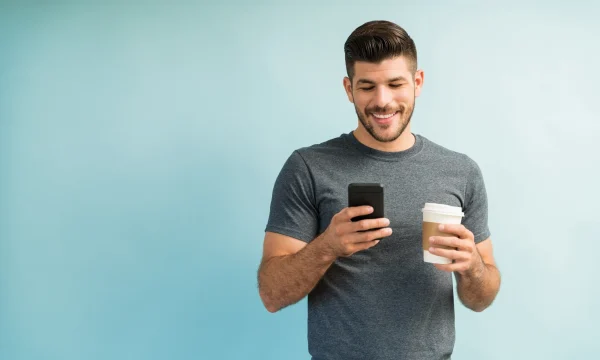Was ist der Inkognito-Modus und wie viel Sicherheit bietet er?
Das Internet lässt uns Vieles sehr viel schneller und einfacher erledigen.
Doch nicht alles muss von Anderen einsehbar sein. An dieser Stelle kommt der Inkognito-Modus ins Spiel, mit dem Sie Ihren Suchverlauf vor anderen Personen verbergen können, die Ihr vernetztes Gerät mitbenutzen. Stellen Sie sich zum Beispiel vor, Sie suchen im Internet nach “Ideen für eine Überraschungsparty zum Geburtstag”. Sicher möchten Sie nicht, dass das Geburtstagskind dies auf dem gemeinsam genutzten Computer sieht.
Viele wissen jedoch nicht, dass der Inkognito-Modus oder das private Surfen nicht wirklich privat bzw. anonym ist. Wenn Sie privat surfen möchten, sollten Sie wissen, was der Inkognito-Modus kann und wo seine Grenzen liegen.
In diesem Artikel erklären wir Ihnen, was der Inkognito-Modus ist, wie Sie ihn mit verschiedenen Suchmaschinen und Mobilgeräten nutzen können, und warum ein VPN wie das McAfee VPN möglicherweise die bessere Wahl zum Schutz Ihrer Privatsphäre ist.
Was ist der Inkognito-Modus?
Wenn Sie etwas im Internet suchen, speichert Ihr Webbrowser automatisch den Verlauf Ihrer Suchanfragen. Im Inkognito-Modus werden diese Informationen jedoch gelöscht, sobald Sie die Sitzung beenden.
Google Chrome hat den Begriff “Inkognito-Modus” erfunden, weshalb dieser recht verbreitet ist. Andere Webbrowser nutzen zum Teil eine andere Bezeichnung. Firefox nennt ihn zum Beispiel “privater Modus”, während Safari den Begriff “privates Surfen” verwendet.
Was verbirgt der Inkognito-Modus?
Wenn Sie etwas Internet im privaten Surf-Modus suchen, speichert Ihr Browser den Verlauf nur solange, bis Sie alle Inkognito-Tabs schließen. Folgende Informationen werden dann gelöscht:
- der Browserverlauf: eine Liste aller Websites, die Sie kürzlich besucht haben,
- Cookies: kleine Dateien, die Websites verwenden, um sich an Sie und Ihre Anmeldedaten zu erinnern,
- Website-Daten: Informationen, die in Website-Formulare eingegeben werden.
Welche Daten aus dem Browserverlauf sind im Inkognito-Modus sichtbar?
Der Inkognito-Modus kann äußerst praktisch sein, doch wie erwähnt ist er nicht wirklich privat. Es stimmt zwar, dass Ihr Verlauf für niemanden sichtbar ist, der Ihr Gerät benutzt. Dennoch kann Ihr Surfverhalten von Außenstehenden eingesehen werden. Dazu gehören zum Beispiel folgende Parteien:
- Internetdienstanbieter (ISP): Das Unternehmen, das Ihnen den Internetzugang bereitstellt, kennt jede von Ihnen besuchte Website. Wenn der ISP von den Strafverfolgungsbehörden gerichtlich dazu gezwungen wird, muss er diese Daten herausgeben.
- Websites: Auch im Inkognito-Modus gibt der Internetanbieter Ihre Internetprotokoll-Adresse (IP-Adresse) an die von Ihnen besuchten Websites weiter. Die IP-Adresse ist eine einzigartige Nummer, die ein internetfähiges Gerät identifiziert. Jeder, der Ihre IP-Adresse kennt, kann ermitteln, an welchem Ort oder möglicherweise auch in welchem Stadtviertel Sie wohnen. Die einzige Möglichkeit, Ihre IP-Adresse beim Surfen zu verbergen, besteht darin, ein virtuelles privates Netzwerk wie McAfee Secure VPN zu verwenden.
- Schul- oder Firmennetzwerke: Wenn Sie das Netzwerk Ihrer Bildungseinrichtung oder Ihres Arbeitgebers nutzen, können diese Ihren Browserverlauf trotz Inkognito-Modus sehen.
- Websites, bei denen Sie sich anmelden: Wenn Sie sich im Inkognito-Modus bei einer Website wie Twitter anmelden, sind Sie auf keinen Fall anonym. Zudem kann die Website Ihre Daten an andere Websites weitergeben.
So aktivieren Sie den Inkognito-Modus
Jeder normale Browser und jedes Mobilgerät verfügt über einen privaten Surf-Modus. Im Folgenden erfahren Sie, wie Sie den Inkognito-Modus mit verschiedenen Anwendungen und Geräten nutzen können.
Privates Surfen mit Google Chrome
Der Inkognito-Modus in Google Chrome lässt sich leicht aktivieren. Folgen Sie einfach diesen Schritten:
- Öffnen Sie den Chrome-Browser auf Ihrem Gerät.
- Klicken Sie rechts oben im Fenster auf das Dreipunkt-Menü.
- Wählen Sie “Neues Inkognito-Fenster”.
- Oder Sie verwenden eine Tastenkombination: Unter Windows, Linux oder Chrome drücken Sie die Tastenkombination Strg+Umschalt+N. Auf dem Mac drücken Sie ⌘+Umschalt+N.
Den Inkognito-Modus von Chrome erkennen Sie am schwarzen Hintergrund und dem Spionsymbol auf der Startseite. An dieser Stelle erinnert Chrome Sie daran, was der Inkognito-Modus kann und was nicht.
Hier gibt es auch einen Schalter, mit dem Sie Cookies von Drittanbietern blockieren können. Wenn Sie im Inkognito-Modus Websites besuchen, können diese Ihr Verhalten aufzeichnen. Diese Daten werden dann zum Beispiel verwendet, um Anzeigen auf der Grundlage Ihres Suchverlaufs zu schalten. Wenn Sie Cookies von Drittanbietern blockieren, verhindert dies, dass Websites Cookies und Daten untereinander austauschen.
Privates Surfen auf Android-Geräten
Hier erfahren Sie, wie Sie die Funktion im Browser Google Chrome für Ihr Android-Gerät einrichten (Hinweis: Die Google Chrome-App ist der Standardbrowser auf den meisten Android-Smartphones):
- Öffnen Sie Chrome.
- Tippen Sie auf oben rechts im Bildschirm auf die drei Punkte.
- Tippen Sie auf “Neuer Inkognitotab”. Dadurch wird ein neues Inkognito-Fenster geöffnet.
- Schließen Sie das Inkognito-Fenster, um die Inkognito-Sitzung zu beenden.
Denken Sie daran, dass der Inkognito-Modus von Google Chrome nur richtig funktioniert, wenn Sie Ihre Browsersitzung nach jeder Nutzung schließen. Wenn Sie den Tab geöffnet lassen und eine andere Person Ihr Smartphone benutzt, kann diese Ihre Aktivitäten einsehen.
Privates Surfen mit Mozilla Firefox
Was bei Chrome “Inkognito-Modus” heißt, bezeichnet Mozilla Firefox als “privater Modus”. Es gibt mehrere Wege, ein privates Fenster zu öffnen. Und so geht’s:
- Öffnen Sie Mozilla Firefox.
- Klicken Sie in der oberen rechten Ecke auf die drei horizontalen Linien.
- Wählen Sie dann “Neues privates Fenster” aus.
- Unter Windows können Sie die Tastenkombination Strg+Umschalt+P drücken. Auf dem Mac drücken Sie Befehlstaste+Umschalt+P.
Das private Fenster hat einen dunkelvioletten Hintergrund mit einem Maskensymbol. Auch hier werden auf der Homepage die Einschränkungen des privaten Modus beschrieben.
Mit seinem erweiterten Tracking-Schutz blockiert Firefox das Tracking durch Drittanbieter auf allen Websites. Dies ist der Standardschutz in Firefox. Es werden also Cookies auf allen Websites blockiert, unabhängig davon, welche Datenschutzeinstellung der Benutzer gewählt hat.
Privates Surfen mit Apple Safari
Der Apple-Browser Safari war das erste Programm, mit dem Apple im Jahr 2005 das private Surfen für seine Geräte eingeführt wurde. Benutzer eines Mac oder iOS-Geräts haben mehrere Möglichkeiten, ein privates Fenster aufzumachen. So können Sie vorgehen:
- Rufen Sie das Menü “Datei” auf und wählen Sie “Neues privates Fenster” aus.
- Die Tastenkombination ist Befehlstaste+Umschalt+N.
- Öffnen Sie Safari auf dem iPhone. Tippen Sie auf die Taste “Tabs” (die beiden Quadrate unten rechts). Tippen Sie auf “Privat”, und dann auf “Fertig”.
Dass Sie sich in einem privaten Browserfenster befinden, sehen Sie an der dunkelgrauen Suchleiste. Ebenso wie bei Firefox können Sie das Tracking von Drittanbietern auch bei Safari blockieren. Dazu müssen Sie nur die Einstellungen anpassen. Öffnen Sie Safari auf dem Mac. Gehen Sie auf die Option “Einstellungen” und klicken Sie auf “Datenschutz”. Wählen Sie dann “Websiteübergreifendes Tracking verhindern”.
Privates Surfen auf dem iPhone
Beim iPhone ist der Standardbrowser Safari. Im Folgenden erfahren Sie, wie Sie das private Surfen mit Safari auf Ihrem iPhone einrichten:
- Öffnen Sie Safari.
- Tippen Sie auf das Tab-Symbol unten rechts auf dem Bildschirm (sieht aus wie zwei sich überlappende Quadrate).
- Tippen Sie unten links im Bildschirm auf “Privat”.
- Den privaten Modus verlassen Sie, indem Sie erneut auf “Privat” tippen.
Denken Sie daran, Ihre privaten Browser-Tabs am Ende der Sitzung zu schließen. Damit stellen Sie sicher, dass Cookies gelöscht werden und die private Sitzung auf keinen Fall im Verlauf Ihres Geräts auftaucht.
Wozu wird der Inkognito-Modus genutzt?
Privat zu suchen und den Browserverlauf zu löschen, kann in bestimmten Situationen sehr nützlich sein. Vieles Cookies werden nach Ihrer Suche gelöscht, weshalb Sie weniger Anzeigen als bei einer normalen Suche sehen.
Wenn Sie nicht möchten, dass etwas im Browserverlauf auftaucht (z. B. der Kauf eines Geschenks für einen Verwandten), können Sie Ihre Aktivitäten mit einer Inkognito-Suche verbergen.
Es ist auch sinnvoll, Ihre Daten mit dem Inkognito-Modus zu schützen, wenn Sie ein öffentlich zugängliches Gerät oder einen geliehenen Computer benutzen.
Außerdem kann der Inkognito-Modus Ihnen dabei helfen, Suchen durchzuführen, die nicht durch Ihren bisherigen Browserverlauf beeinflusst werden sollen, oder Ihren Blog bzw. Ihre Website aus einer unverbrauchten Perspektive zu betrachten.
Ist der Inkognito-Modus sicher?
Die Begriffe “private Suche” und “Inkognito-Modus” klingen erst einmal toll. Doch obwohl der Verlauf auf Ihrem Gerät gelöscht wird, ist er für die Außenwelt immer noch sichtbar. Auch im Inkognito-Modus können Websites, Internetanbieter und Ihr Netzwerk Ihre IP-Adresse und die von Ihnen besuchten Websites sehen.
Außerdem werden dabei keine heruntergeladenen Dateien (z. B. Schadsoftware) gelöscht. Auch wenn Andere, die Ihr Gerät mitbenutzen, Ihren Browserverlauf nicht sehen können, bietet der Inkognito-Modus noch lange keinen Schutz vor Hackern und Identitätsdieben.
Wenn Sie die IP-Adresse Ihres Computers wirklich verbergen, privat surfen und gleichzeitig Ihre Daten schützen möchten, empfiehlt es sich, einen VPN-Dienst wie McAfee Secure VPN zu verwenden. Mit unserem intelligenten VPN können Sie sorgenfrei surfen und sich vor Werbetrackern und neugierigen Blicken schützen. Außerdem profitieren Sie von einer äußerst starken Verschlüsselung und automatischem Schutz in ungesicherten Netzwerken.
Sorgenfrei online surfen
Wenn Sie Ihr Surfverhalten vor neugierigen Blicken schützen möchten, reicht der Inkognito-Modus oft nicht aus. Verwenden Sie das McAfee Secure VPN, um sorgenfrei zu surfen. Noch mehr Sicherheit erhalten Sie jedoch mit einem Upgrade auf McAfee Total Protection, das Ihnen Virenschutz, Identitätsüberwachung und vieles mehr bietet!
 Startseite
Startseite